Печатане на снимки от смартфон/таблет
В този раздел е описано как се печатат снимки с помощта на Canon PRINT Inkjet/SELPHY.
За подробности относно изтеглянето на Canon PRINT Inkjet/SELPHY вижте по-долу.
-
Отворете капака на задната тава (A). Издърпайте право нагоре и сгънете назад подложката за хартия (B).

-
Отворете капака на гнездото за подаване (C).
-
Плъзнете десния водач за хартия (D), за да отворите и двата водача за хартия.

-
Заредете фотохартия в портретна ориентация СЪС СТРАНАТА ЗА ПЕЧАТ НАГОРЕ.
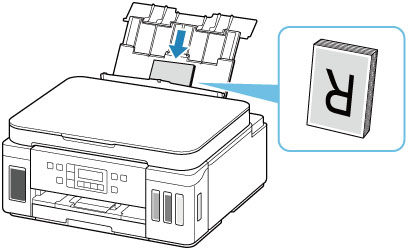
-
Плъзнете надясно водачите за хартия (D), за да ги подравните с двете страни на топчето хартия.
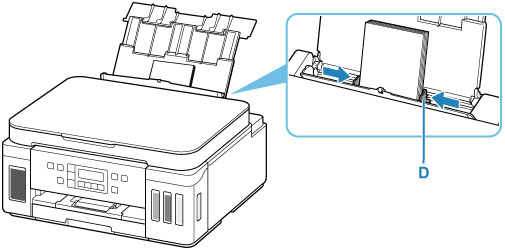
-
Внимателно затворете капак на гнездото за подаване (C).
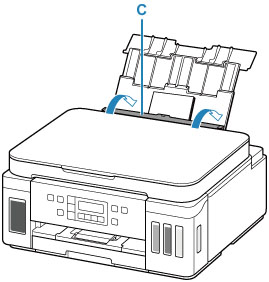
След като затворите капака на гнездото за подаване, екранът за регистрация на информация за хартията за задната тава се показва на LCD дисплея.
-
Натиснете бутона OK.

-
С помощта на бутона

 изберете размера на заредената в задната тава хартия, след което натиснете бутона OK.
изберете размера на заредената в задната тава хартия, след което натиснете бутона OK.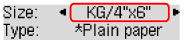
 Забележка
Забележка-
 (звездичка) на LCD дисплея указва текущата настройка.
(звездичка) на LCD дисплея указва текущата настройка.
-
-
С помощта на бутона

 изберете типа на заредената в задната тава хартия, след което натиснете бутона OK.
изберете типа на заредената в задната тава хартия, след което натиснете бутона OK.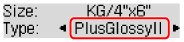
Следвайте инструкциите в показаните съобщения, за да регистрирате информация за хартията.
-
Отворете операционния панел (E), издърпайте изходната тава за хартия (F) и след това отворете удължението на изходната тава (G).
Проверете дали сте отворили операционния панел преди печатане. Ако операционният панел е затворен, принтерът не започва да печата.

-
Стартирайте
 (Canon PRINT Inkjet/SELPHY) от смартфона/таблета.
(Canon PRINT Inkjet/SELPHY) от смартфона/таблета. -
Изберете Photo Print в Canon PRINT Inkjet/SELPHY.
Показва се списъкът със снимки, записани в смартфона/таблета.
-
Изберете снимка.
Можете също така да избирате по няколко изображения наведнъж.
-
Укажете броя на копията, размера на хартията и др.
-
Започнете печатането.

